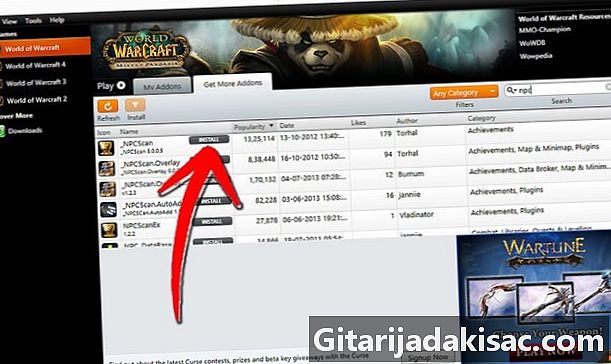
İçerik
Bu makalede: İndir NPCscanInstaller NPCscanClean NPCscan CacheReferences
NPCscan, World of Warcraft'ı geliştirmek için oluşturulmuş bir eklentidir. Programı, karakterinizin dosyalarını analiz etmek ve oyuncu olmayan karakter durumunda (İngilizce'de NPC veya NPC) bilgilendirilmek için kullanabilirsiniz. İpuçları ile, NPCscan'ı sıfırlamak ve canavarları aramaya devam etmek için NPCscan önbelleğini temizlemeyi öğreneceksiniz.
aşamaları
Bölüm 1 İndir NPCscan
-

Devam et http://www.curse.com/addons/wow/npcscan NPCscan eklentisini almak için -
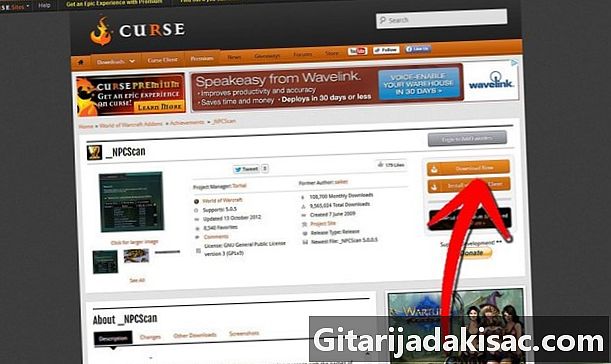
"İndir" düğmesine tıklayın.- Eklentileri indirmeden önce Curse istemcisini masaüstünüze indirmeyi düşünebilirsiniz. Dosyayı elle yüklemek zorunda kalmadan, World of Warcraft'a kolayca eklentiler eklemenize yardımcı olabilir.

- Eklentileri indirmeden önce Curse istemcisini masaüstünüze indirmeyi düşünebilirsiniz. Dosyayı elle yüklemek zorunda kalmadan, World of Warcraft'a kolayca eklentiler eklemenize yardımcı olabilir.
-

Nadir canavarların haritasını görmek için NPCscan yer paylaşımını indirmeyi düşünün. Curse.com/addons/wow/npcscan-overlay adresinde bulunabilir.
Bölüm 2 NPCscan yükleyin
-
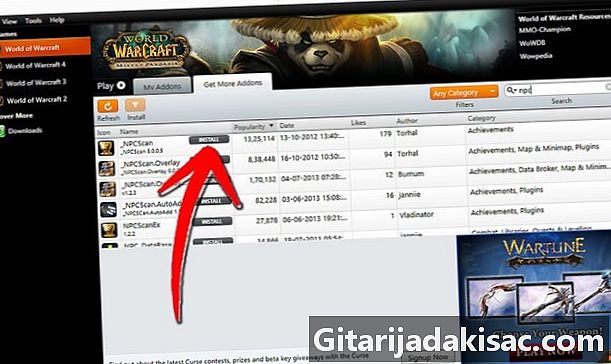
Eklentiyi otomatik olarak kurmak istiyorsanız, Curse istemcisinde "Install" a tıklayın. -
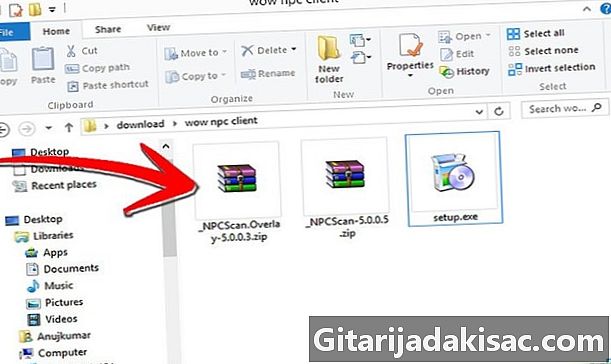
Manuel kurulum için dosyayı indirin ve bilgisayarınıza kaydedin. Bir zip dosyasında olacak. -
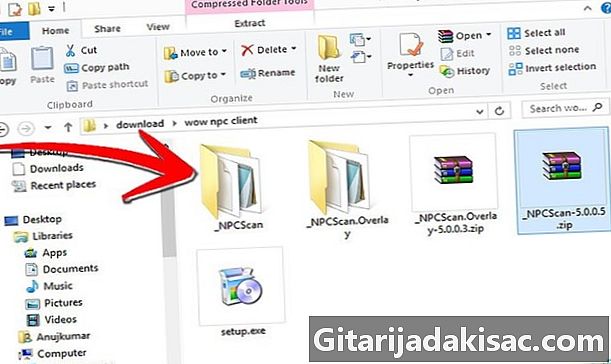
Açmak ve çıkarmak için dosyayı çift tıklayın. -

Ayıklanan dosyayı kopyalayın ve Warcraft kurulum klasörünün "Addons" klasörüne yapıştırın (* World of Warcraft Interface Addons).- NPCscan Overlay'i aynı şekilde yükleyin / indirin, böylece haritaya erişebilirsiniz. Bu sonuçta size bir sonuç almanız için yardımcı olacaktır, çünkü nadir canavarlara görsel bir şekilde gösterilecektir.
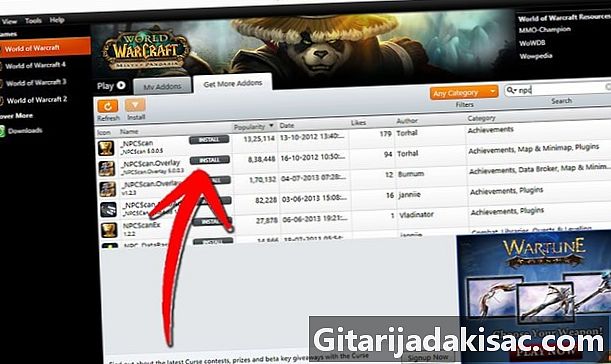
- NPCscan Overlay'i aynı şekilde yükleyin / indirin, böylece haritaya erişebilirsiniz. Bu sonuçta size bir sonuç almanız için yardımcı olacaktır, çünkü nadir canavarlara görsel bir şekilde gösterilecektir.
Bölüm 3 NPCscan Önbelleğini Temizleme
-

NPCscan'ın oyuncu olmayan bir karakter tespit ettiğini sesli uyarı için bekleyin. -

World of Warcraft programınızdan bir sonraki fırsatta çıkın. -
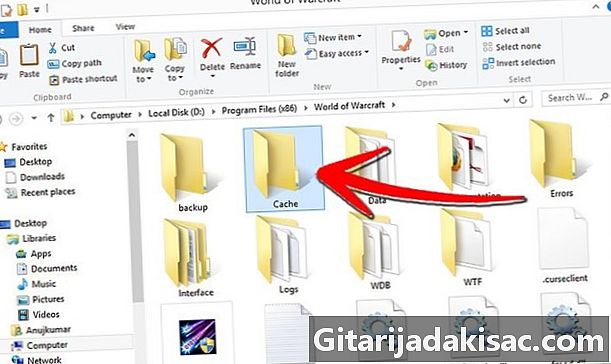
WOW dosya dizininize gidin. Kbd kodunda "cache" alt klasörünü bulun.- Bu biçimde de görünebilir: "C: Program Files World of Warcraft Cache"
-
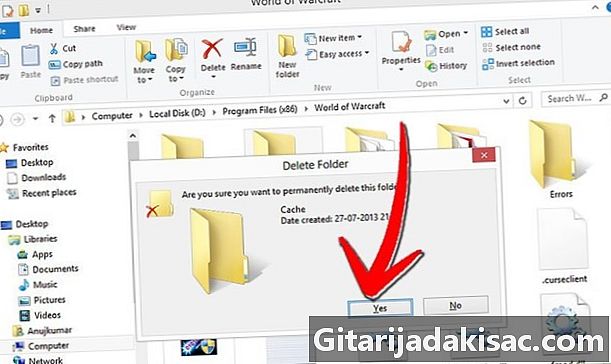
Klasörü sil. WOW program dosyalarınızdan çıkın. -

World of Warcraft'ı yeniden başlatın. WOW, bir sonraki karakter bulunduğunda yeni bir önbellek oluşturacaktır. Her uyarıdan sonra önbelleğinizi silin.